L'assistant de mise à niveau pour SDK Android est un outil d'Android Studio qui vous aide à mettre à niveau targetSdkVersion, c'est-à-dire le niveau d'API ciblé par votre application. Il est important de maintenir votre targetSdkVersion à jour afin de pouvoir utiliser les dernières fonctionnalités de la plate-forme. L'assistant de mise à niveau pour SDK Android est disponible dans Android Studio Giraffe et versions ultérieures.
L'assistant de mise à niveau pour SDK Android vous permet de gagner du temps et de vous simplifier la tâche lorsque vous mettez à jour targetSdkVersion :
- Pour chaque étape de la migration, il met en évidence les modifications majeures destructives et la façon de les traiter.
Il tente de filtrer la liste complète des modifications pour n'afficher que les étapes pertinentes pour votre application. Si elle n'est pas certaine, il est possible d'afficher des étapes que vous pouvez ignorer.
- Pour certaines modifications, il indique précisément où elles doivent être effectuées dans votre code.
Pour ouvrir l'assistant de mise à niveau pour SDK Android, accédez à Tools > Android SDK Upgrade Assistant (Outils > Assistant de mise à niveau pour SDK Android). Dans le panneau Assistant, sélectionnez le niveau d'API que vous souhaitez mettre à niveau pour obtenir des conseils. Pour une expérience optimale, mettez à niveau les valeurs targetSdkVersion un niveau à la fois.
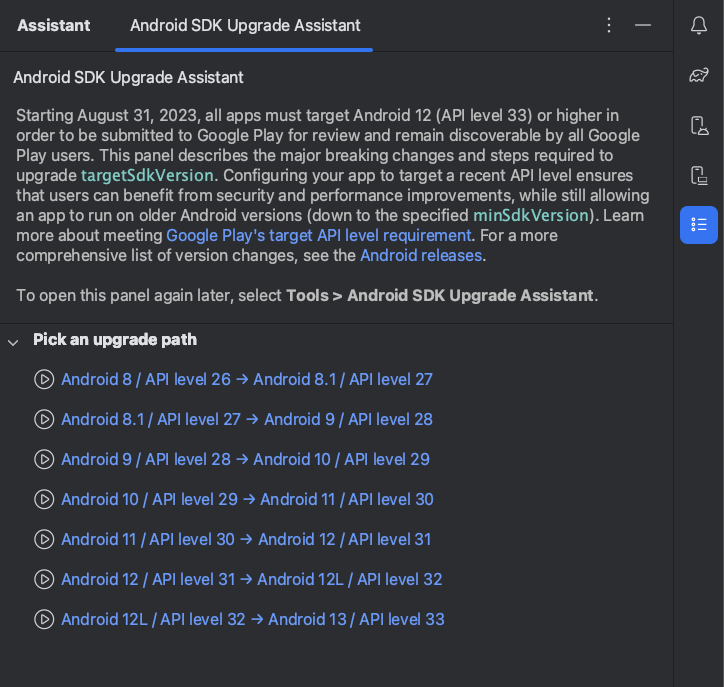
Signaler des bugs
Pour nous aider à vous proposer la meilleure expérience possible, veuillez nous envoyer vos commentaires et signaler des bugs à l'aide de l'outil de suivi des problèmes.
